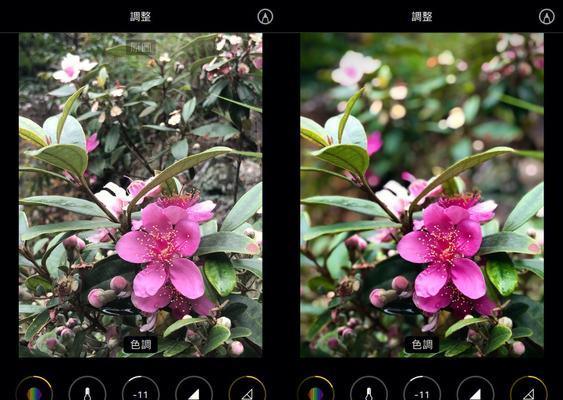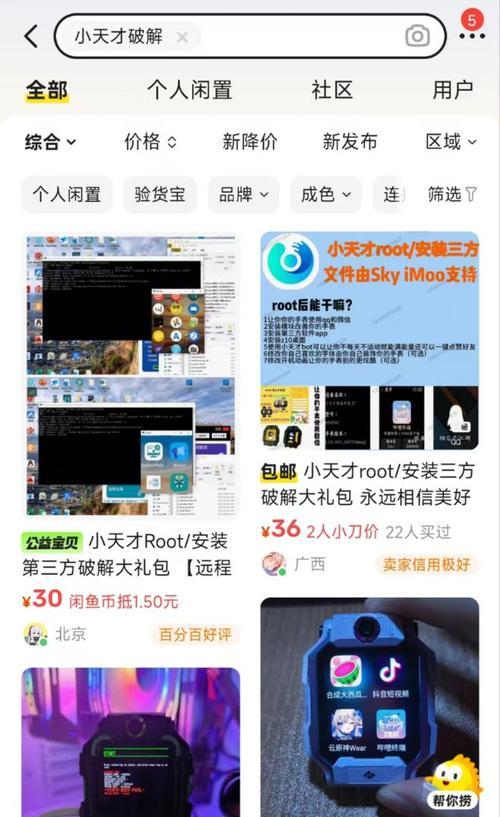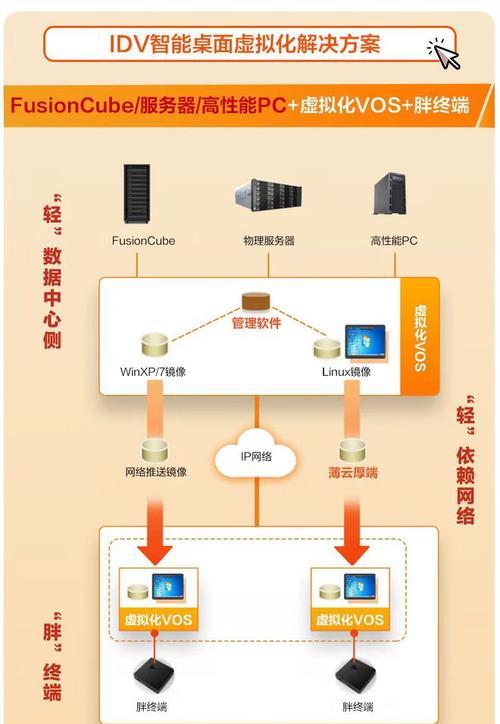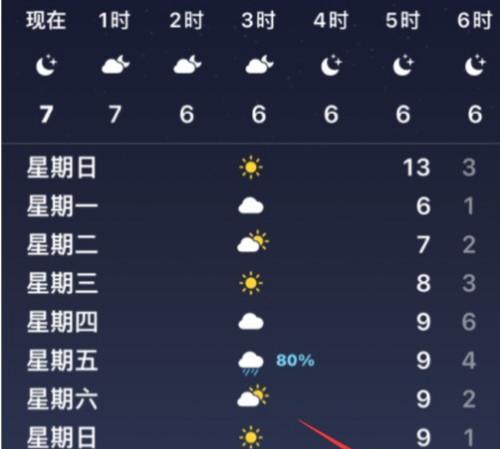信号接收神器机顶盒怎么用?操作步骤是什么?
- 数码百科
- 2025-04-24
- 2
随着科技的迅猛发展,机顶盒已经成为现代家庭娱乐的重要设备之一。它不仅能够接收电视信号,还常常集成了网络、多媒体播放等多种功能。这个信号接收神器是如何使用的呢?本文将为您详细解答机顶盒的操作步骤,确保您能够轻松上手。
一、了解机顶盒的安装环境
在开始之前,我们需要了解机顶盒的安装环境。通常,机顶盒应该放置在一个通风良好、避免阳光直射且远离热源的地方。还需确保电视与机顶盒的电源插座、AV线、HDMI线等连接线材齐全。

二、机顶盒的连接步骤
1.连接电源
将机顶盒电源线插入机顶盒背面的电源接口,另一端连接到电源插座。
打开电源开关,此时机顶盒会启动,进入自检和初始化界面。
2.连接电视
根据您的电视类型和机顶盒提供的输出接口,选择合适的视频线连接方式。一般情况下,使用HDMI线连接可以提供最佳的音画质。
将HDMI线一端插入机顶盒的HDMI输出接口,另一端插入电视机的HDMI输入端口。
打开电视机,并切换到对应的HDMI输入源。
3.配置网络
根据机顶盒的说明书,连接WiFi或使用网线将机顶盒连接到家庭网络。
这一步骤对于需要联网功能的机顶盒(如IPTV机顶盒)尤其重要。

三、机顶盒的开机与设置
1.开机
在确保电视和机顶盒都已经正确连接后,打开电视并选择对应的输入源,例如选择“HDMI1”或“HDMI2”。
接着打开机顶盒的电源开关。
2.系统设置
机顶盒启动后,通常会自动进入设置界面。根据提示,完成语言选择、地区设置等基本配置。
在网络设置环节,选择“无线连接”或“有线连接”,输入WiFi密码或确认有线连接。

四、使用机顶盒观看电视节目
1.频道搜索
完成设置后,机顶盒会自动或提示用户进行频道搜索,以获取可用的电视信号。
选择“自动搜索”或“手动搜索”,根据提示完成频道扫描。
2.观看节目
搜索完毕后,您可以在主界面找到“直播电视”或“电视频道”选项。
选择您想要观看的频道,即可开始观看电视节目。
五、机顶盒的高级功能使用
1.网络视频点播
许多机顶盒都内置了网络视频点播功能。只需连接网络,您就可以通过内置的点播应用观看各种在线视频资源。
2.多媒体播放
机顶盒通常还可以播放存储在U盘或移动硬盘中的图片、音乐和视频文件。
只需将存储设备插入机顶盒的USB端口,即可在媒体中心选项中浏览和播放。
六、常见问题与故障排除
1.无法开机
确认电源线是否连接正常,尝试重启机顶盒或检查插座是否通电。
2.信号问题
确保天线或网络连接正常。若为天线问题,检查天线线路和方向;若为网络问题,请检查路由器和机顶盒的网络设置。
3.图像声音问题
检查视频线连接是否牢固,或尝试更换线材。同时,确保机顶盒的音频输出设置正确。
七、
机顶盒以其多样的功能和便利性,已经成为现代家庭娱乐的必需品。通过本文的详细指导,您应该能够轻松掌握机顶盒的基本操作,享受丰富多彩的媒体体验。如在使用过程中遇到任何问题,可参考上文的常见问题解决方法,或咨询机顶盒的官方支持服务。希望每位用户都能充分享受机顶盒带来的便捷和乐趣。
版权声明:本文内容由互联网用户自发贡献,该文观点仅代表作者本人。本站仅提供信息存储空间服务,不拥有所有权,不承担相关法律责任。如发现本站有涉嫌抄袭侵权/违法违规的内容, 请发送邮件至 3561739510@qq.com 举报,一经查实,本站将立刻删除。!
本文链接:https://www.wanhaidao.com/article-9707-1.html